SideSlide是一種高級,便攜,不引人注目,可停靠,可換膚,可立即訪問,高度可配置的類固醇桌面擴展。借助動態容器,全功能鍵盤啟動器和各種創新功能,SideSlide可讓您即時訪問您擁有的所有內容等等。
SideSlide是您不需要的啟動器,能夠包含和組織令人眼花繚亂的大量信息。
將SideSlide停靠並隱藏到任何屏幕邊緣。瀏覽您喜歡的RSS新聞源,保持您經常訪問的文件,文件夾和URL的快捷方式,並比以往更快地執行各種命令。添加多個筆記和圖片幻燈片,安排提醒,保存網頁摘要等。
主要特點:
- 即時可訪問和可調節的工作空間,直到您需要它為止。
- 添加多個快捷方式,命令,URL,RSS新聞源,圖片,提醒和備註。
- 可調整大小,可拆卸,可折疊和可收縮的容器使工作空間超出屏幕的限制。
- 工作區可讓您以最適合自己的方式對所有內容進行排序和定位,而無需任何規則。
- 鼠標和鍵盤支持與完整的鍵盤發射器,包括快速表達計算器,目錄導航器等等。
- 具有主題跟踪器的RSS新聞提要功能,可讓您跟踪最感興趣的內容。
- 密切關注易於添加的多張圖片幻燈片。
- 可以快速創建並調整浮動的彩色筆記,也可以單獨調整。
- 可以標記快捷方式以獲得其他功能和組織。
- 通過單擊或鍵盤啟動多個快捷方式的各種方法。
- 速度啟動:使用單擊鍵啟動快捷鍵。
- 將容器鏈接到磁盤上的實際文件夾(啟動,移動,複製和刪除文件)。
- 可以在工作區中拖放來自Windows或瀏覽器的快捷方式,URL,文本和圖片。
- 一個不斷增長的在線圖書館,裡面有現成的RSS新聞源和快捷方式容器。
- 可以自定義整個程序中的每個樣式和設置以及每個單獨的對象。
- 花哨的特效,不會減慢你的速度。
- 附帶多個主題和壁紙,您還可以定義自己的風格。
- 支持從USB記憶棒運行的便攜式安裝:即使Windows為運行SideSlide的驅動器分配了不同的字母,工作區仍然可以正常運行。
此內容中的新功能:
版本4.3可能包含未指定的更新,增強功能或錯誤修復。
版本4.2.80中的新功能:
版本4.2可能包括未指定的更新,增強功能或錯誤修復。
版本4.0.23中的新功能:
版本4.0包含大量更新,增強功能,版本4.0.10中的
新功能:
版本4.0包含大量更新,增強功能或錯誤修復。
版本3.8中的新功能:
版本3.8可能包含未指定的更新,增強功能或錯誤修復。
什麼是新的版本3.7:
版本3.7可能包含未指定的更新,增強功能或錯誤修復。
版本3.6中的新功能:
版本3.6:
最近的快捷方式右鍵單擊菜單:新的子菜單(在主要的worskapce菜單中的New下)跟踪您啟動的最後一個快捷方式/命令,並允許您將來快速重新啟動它們。重新啟動計算機後,此功能對於快速重新打開以前運行的程序非常有用。
該對話框允許您選擇是否在未正確關閉SideSlide(Windows崩潰等)時還原工作區。工作區將自動恢復到其最新狀態。
新的鍵盤快捷鍵:[F7]最大化/恢復工作區。您可以將容器,快捷方式,圖片和註釋保持在最大化狀態,並在需要時快速訪問它們。您還可以雙擊標題欄以最大化工作區。使用Ctrl + Tab導航worskpace寬標籤。
通過Keyboard Launcher快速打開共享相同標籤的所有快捷方式:輸入“tag:”或“t:”,後跟標籤名稱。例如,將標籤“browsers”添加到所有已安裝的Web瀏覽器中,然後輸入:“t:browsers”以立即打開所有這些瀏覽器。請記住,您也可以右鍵單擊快捷方式並選擇“標記開始”,或從“快捷方式屬性”對話框中選中“標記開始”複選框。
新內容:
新增和更改
- 使用鼠標將鼠標懸停在容器的名稱或圖標(縮小時)時,現在指示容器註釋上次修改時間。
- 快捷方式路徑不再轉換為小寫。
修復
- 當側滑工作區被鎖定時單擊快捷方式在Windows 10上無法正常工作。
- 當工作空間最大化時單擊托盤圖標將工作空間向右移動。
- 從Windows 10開始菜單中將快捷方式拖到工作區時壓縮。
版本3.5.60中的新功能:
- New Speed Launch對話框:使用Global Hotkey調用工作區,然後單擊1-9以快速啟動快捷方式。通過按問號鍵(?)或從工作區右鍵單擊菜單中單擊新的“速度啟動”菜單項來顯示“速度啟動”對話框。您現在還可以使用鼠標單擊並啟動“速度啟動”對話框中顯示的快捷方式。
- 在實心或漸變工作區背景填充之間進行選擇,並選擇較暗或較淺的漸變。
- 快捷方式註釋:“快捷方式屬性”對話框下的新字段允許您向各種工作區快捷方式添加註釋,以便您可以記住它們的用途(當將鼠標懸停在快捷方式圖標上時,註釋可見)。感謝Onig Gino的想法!
- “快捷方式屬性”對話框中的“目標”和“參數”字段現在是多行的。
- 無法覆蓋Speed Launch條目,因此無需從快捷方式中刪除Speed Launch號碼,然後再將其分配給新快捷方式。
- [R](設置全部讀取)按鈕旁邊的RSS新聞源容器的新按鈕:[T]切換文章工具提示和[B]切換內置查看器。
- “快捷方式屬性”對話框中的“重置”按鈕現在位於快捷方式樣式設置旁邊,單擊它不會關閉對話框。
- 無法加載快捷方式圖標時略微修改圖標(如果已刪除,或者在不可用的便攜式驅動器上)。
- 為“文件夾快捷方式”選擇不同的圖標時,“文件打開”對話框現在會在同一文件夾中打開(“快捷方式屬性”對話框>>“圖標”)。
- 除工作區菜單外,刷新圖標[F5]命令現在顯示在容器的右鍵單擊>>排列菜單下。
修復
- 在選擇容器標記視圖時將快捷方式拖動到容器(僅顯示屬於某個標記的快捷方式)時,當前標記並不總是添加到新快捷方式中。
- 使用類似標記名稱時無法切換到容器或工作區標記菜單中的某些標記或列表標記的問題。
- 通過從Windows資源管理器中拖動快捷方式向工作區或各種容器添加新快捷方式時,快捷方式迷你工具欄偶爾會消失。
- 3.5.44版中的便攜式安裝修復程序。
新功能:
版本3.5.44:
當SideSlide無法註冊HotKey時(如果系統已在使用它),將突出顯示“設置”對話框中的“全局HotKey”部分。
請記住,您可以使用Global HotKey取消停靠工作區,然後使用鍵盤啟動快捷方式。
更改了RSS錯誤標題(無法顯示Feed時)。
容器顏色現在顯示在“預覽”窗格下的“外觀”對話框中。
修復
右鍵單擊標題(RSS容器)並選擇在網站上打開不起作用。
沒有容器時保存工作區(F8)可能會導致程序崩潰。










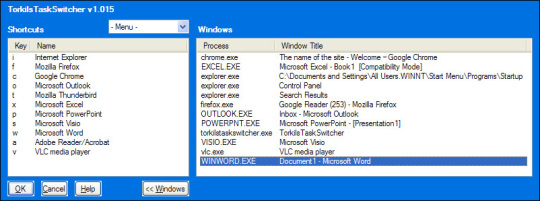
評論沒有發現